Microsoft Visual C++ 6.0 官方版

系统其它
2023-05-29 267.23 MB
Visual C++ 6.0是Microsoft公司推出的以C++语言为基础的开发Windows环境程序,可用于开发多种程序,具备程序框架自动生成,强大的代码编写功能,界面设计集成交互操作,灵活方便的类管理等功能。Visual C++ 6.0具备很多微软的运行组件,使得用户在运行软件或游戏的时候可获得安全的运行环境。有需要的用户欢迎下载!
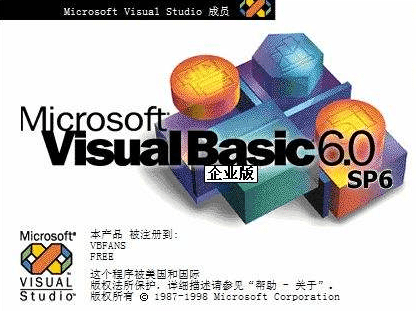
功能特色
1、可以进行便捷灵活的类管理。
2、可自动生成程序框架,免去自己敲大量代码的烦恼!
3、界面交互性很强,具有集成交互操作性。
4、提供多种运行组件,不再有程序缺少组件而无法运行的烦恼!
5、具有强大的代码自动编写功能,让你省心省力!
软件介绍
1、VC++ Developer Studio。包含VC++开发环境、向导(Wizard)以及Debugger。安装于 Microsoft Visual Studio\Common\MSDev98 目录。此为必备组件。
2、VC++ Runtime Libraries。包含VC++运行时库文件(CRT Library Files)。安装于 Microsoft Visual Studio\VC98\CRT\SRC 目录。此为必备组件。不安装将提示缺少头文件。
①、Static CRT Libraries(静态CRT库)。安装于 Microsoft Visual Studio\VC98\Lib ,默认勾选。
②、Shared CRT Libraries(共享CRT库)。安装于 Microsoft Visual Studio\VC98\Lib ,默认勾选。
③、CRT Source Code(CRT源代码)。安装于 Microsoft Visual Studio\VC98\Lib ,默认不勾选。
建议勾选,否则在调试模式下F11到scanf时会提示找不到scanf.c而进入汇编模式。
④、Single Threaded CRT Libraries(单线程CRT库)。安装于 Microsoft Visual Studio\VC98\Lib ,默认勾选。
3、VC ++ Bulid Tools。包含编译器(Compiler),连接器(Linker),NMAKE,MIDL,Dumpbin,Bscmake等。安装于 Microsoft Visual Studio\VC98\Bin 目录。此为必备组件。不安装将无法编译代码。
4、VC++ MFC and Template Libraries。VC++ MFC 与模板库。安装于 Microsoft Visual Studio\VC98\ATL 目录。MFC开发相关组件,如不需要MFC开发可取消。
5、Tools。包含一些开发用的工具,安装于 Microsoft Visual Studio\Common\Tools 目录。可不安装。
6、Data Access。数据访问组件。此组件的内容将安装到系统目录下。由于此组件的内容已过时,安装过程可能导致安装程序卡死,如不需要数据库相关开发建议取消勾选。
7、ActiveX Controls。ActiveX控件。如不使用相关开发可取消勾选。
使用教程
1、下载并解压后打开Microsoft Visual C++ 6.0;
2、选择:文件|新建,在打开的对话框中选择“工程”,在选择“win32 console application”,填写“工程名称”,选择“位置”,“确定”;然后在选择:文件|新建,在打开的对话框中选择“文件”
3、在选择“c++source file”后,填写“文件名称”选择“确定”,这样就建好了一个.cpp文件;
4、在.cpp文件中写入你的c语言代码就可以了,代码写好以后工具里有下面这样一个图标,依次点编译、连接、运行就可以了。
常见问题
一、vc++6.0怎么调试程序?
1、写出一段简单的程序代码,让它拥有bug;
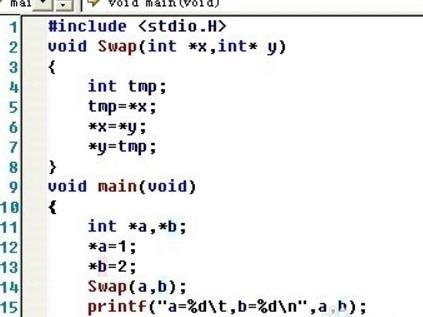
2、运行程序,这时系统报错,之后调出debug进行改错调试。用户可以直接按f10进行调试,当然也可以按照下图进行调试。

3、首先根据以往的经验,设置断点,进行调试。
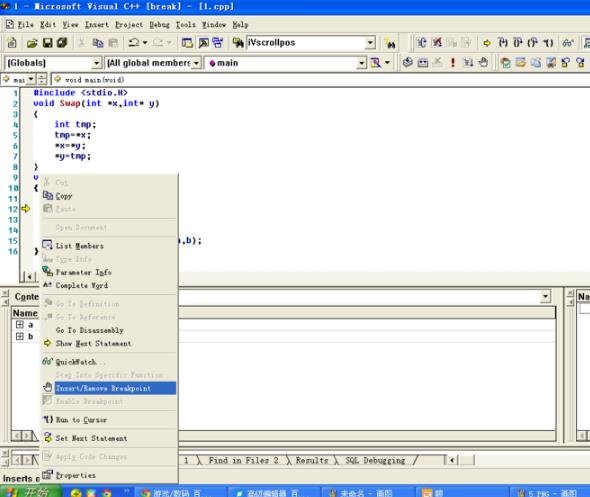
4、观察程序在运行的时候是否会出现内存溢出的情况,或者查看变量值的变化是否符合要求范围。最终在*a=1处发现了错误,经过改正后再次运行程序。
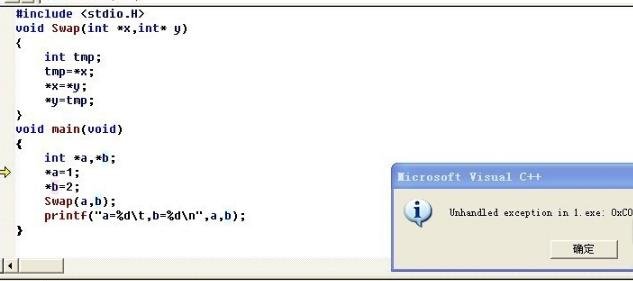
5、把错误修改后再次运行程序重新编译,查看是否还会出现错误,如果没有,那就是完成了,如果有错误,那么就继续重复以上3和4步骤,直到出现正确结果或者错误消除为止
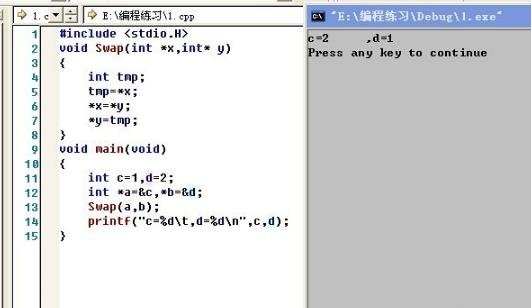
vc++6.0使用方法
1、打开Microsoft Visual C++后,页面会出现这样一个弹窗,点击关闭即可;
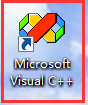
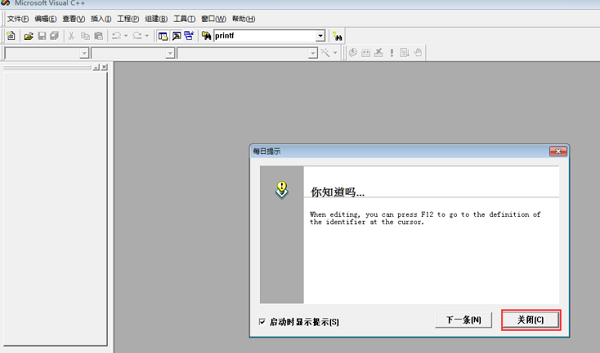
2、我们需要调整一下界面的外观,依次点击工具(T)>>选项(O)>>格式;
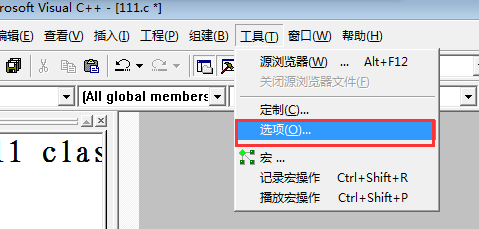
3、这里可以进行格式字体颜色的设置,设置自己喜欢的字体,大小以及背景颜色,让编程环境更加清晰护眼;
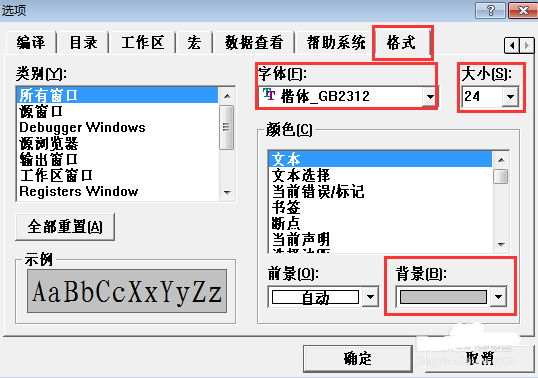
若对以上内容有疑问请联系反馈
文章价值
3